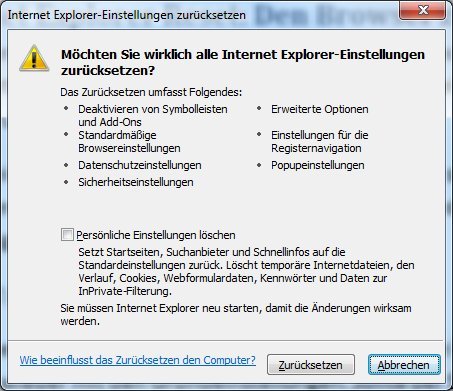Wenn der Internet Explorer ständig abstürzt oder schneckenlangsam wird, hilft meist ein Reset. Beim Zurücksetzen werden alle persönlichen Einstellungen gelöscht und der Browser auf den Auslieferungszustand gestellt.
Geht beim Internet Explorer nichts mehr, lässt er sich mit folgenden Schritten zurücksetzen: Die Tastenkombination [Windows-Taste][R] drücken und den folgenden Befehl eingeben, dabei auf die richtige Groß- und Kleinschreibung achten:
Rundll32 inetcpl.cpl ResetIEtoDefaults
Nach einem Klick auf OK und „Zurücksetzen“ sowie einem Windows-Neustart startet der Internet Explorer wieder mit den Grundeinstellungen. Sollte der Start immer noch haken, können Windows-7-Nutzer den Vorgang wiederholen, diesmal aber in der Sicherheitsabfrage zusätzlich die Option „Persönliche Einstellungen löschen“ ankreuzen.
Übrigens: Wer den Befehl nicht von Hand eingeben möchte, kann alternativ auch das passende „FixIt“-Tool von Microsoft verwenden. Die Downloadadresse: https://support.microsoft.com/kb/923737